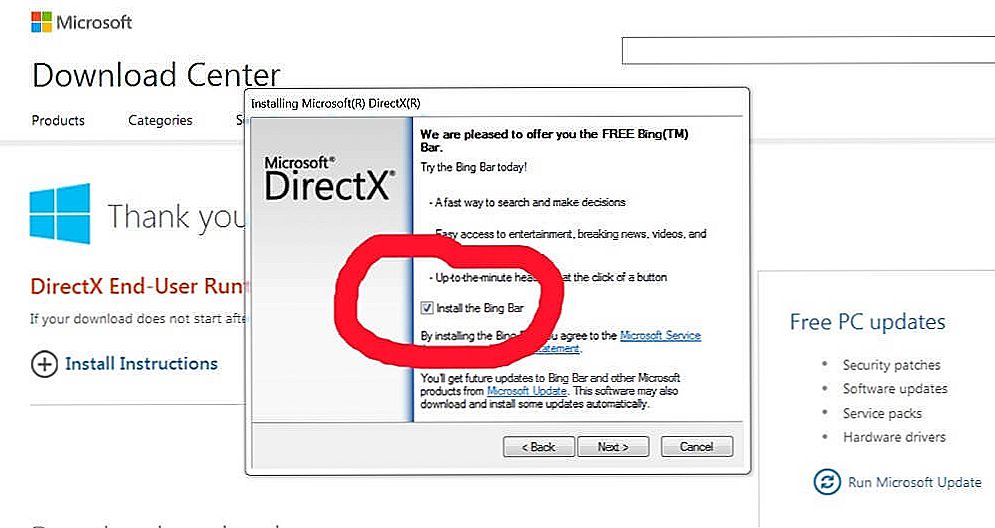Ako je vaša aktivnost povezana na bilo koji način s razvojem web mjesta, morat ćete se obratiti lokalnom poslužitelju. Ako to isključite, jednostavno ne možete testirati WordPress predložak. Denver je program koji omogućuje ispravljanje pogrešaka skripti izravno na lokalnoj mreži. Unatoč činjenici da je on dobar pomagač za vas, još uvijek postoje situacije u kojima se trebate oprostiti, ali mnogi ne znaju ukloniti Denver s računala.

Uklanjanje Denwera s računala je potpuno na propisani način.
Odstranjivanje sredstava je dobrodošlo kada je potreba za njom eliminirana. Na takvu odluku može utjecati bilo što zanimljivo, po vašem mišljenju, pronaći, koja je funkcija drugog softvera sa sličnim funkcijama.
Također se možete potpuno isključiti iz Denvera, ako općenito takav softver jednostavno više nije potreban. I budući da još uvijek zauzima slobodan prostor vašeg računala, stvarno je korisno ukloniti Denver s računala.
Postupak uklanjanja
Ako ste donijeli takvu odluku, ali uopće ne znate kako to provesti, kako ukloniti Denwer s računala, onda u početku prikupiti korisne informacije kako biste nakon toga izvršili sve što je moguće preciznije i savršeno moguće. Proces deinstaliranja aplikacije Denver uključuje brisanje datoteka i virtualni disk. Tek nakon ove dvije manipulacije biti ćete zadovoljni ostvarenim rezultatom.
Brisanje datoteka
Ako uspješno uklonite druge softverske aplikacije, tada možete odlučiti da to možete učiniti u skladu s uobičajenom shemom. Nažalost, u prvom pokušaju ćete biti razočarani i zbunjeni, jer nećete moći otkriti poznatu datoteku za deinstalaciju s nastavkom .exe da biste bili sigurni da ne biste htjeli dodati sadržaj mape.

Nakon takvog praznog pretraživanja imat ćete pitanje o tome kako ukloniti Denwer na sustavu Windows 7 ako nestane datoteke za deinstalaciju. Usput, takva datoteka za deinstalaciju nedostaje u programskoj mapi, koja se nalazi u izborniku "Start". Međutim, uopće ne treba očajavati, a ne shvaćajući kako ukloniti Denver na Windows 7.Sve nije tako teško kao što se čini na prvi pogled.
U početku biste trebali uputiti na program da više ne trebate svoj posao. Za to morate odabrati jednu od mogućnosti:
- otvorite program i kliknite gumb "Stop Denver";
- kliknite datoteku s nazivom stop i EXE ekstenzijom.

Nakon zaustavljanja programa, sada morate eliminirati samu mapu. Međutim, važno je imati na umu da se datoteke poslužitelja automatski spremaju u ovu mapu, pa vas uopće ne sprječava da izvršite sigurnosne kopije, osobito MySQL baze podataka. Ako odbijete takve preporuke, budite lijeni da napravite sigurnosnu kopiju, a odmah nakon što se zauvijek oprosti Denveru, naći ćete gubitak i web stranica i baza podataka. Slažem se da će gubitak doista biti nepopravljiv.
Dakle, proučavajući preporuke o tome kako ukloniti Denver, morate zapamtiti da se uopće ne miješa da poduzmete neke preventivne radnje, tako da kasnije nećete biti preplavljeni dubokim razočaranjem.
Brisanje virtualnog diska
U tom procesu, takav program automatski stvara virtualni disk, koji u većini slučajeva, uz vrlo malo izuzetaka, označava latino slovo "Z".Naravno, nakon što ste proučili preporuke o tome kako ukloniti Denwer na Windowsima 10 ili 7, nadamo se da će taj virtualni disk također nestati zajedno s mapom i svim datotekama. Što će biti vaše iznenađenje kada, nakon manipulacija koje ste napravili, otkrijete da Z pogon i dalje postoji na vašem računalu.

Opet, nema ništa strašno i problematično u vezi s tim. Dohvatite još jedan dio korisnih informacija o uklanjanju lokalnog Z pogona iz Denvera i shvatit ćete da se možete uspješno nositi s ovim postupkom.
Kliknite na gumb "Start", pojavit će se podizbornik na čijem će se dnu pojaviti linija "Run", unesite naredbu "subst z: / d", ne mijenjajući ništa osim kada je virtualni disk označen unatoč uobičajenom označavanju još jedno pismo. U tom slučaju, umjesto slova "Z", unesite onaj ispod kojeg je naznačeno vaą virtualni disk. Sada ostaje kliknuti na tipku "Enter".

Kao što vidite, nema poteškoća u obavljanju takvih tehničkih manipulacija. I to ne smeta gledati u "Startup" uopće za uklanjanje "nežive" prečace koji ostaju u njemu. Kliknite gumb "Start", idite na parametar "Svi programi", pronađite odjeljak "Pokretanje" pažljivo provjerite postoje li tragovi iz programa koji ste eliminirali.Ako ostanete, kažete zbogom i s njima, samo ih izbrišite.
Dakle, nakon proučavanja algoritma kako ukloniti disk Z Denwer i sam program, moći ćete samostalno, bez vanjske pomoći, lako obavljati takve manipulacije na profesionalnoj razini.